Có rất nhiều cách để “tô màu” cho text của bạn trong Photoshop. Và một trong những cách khiến những dòng chữ của bạn trở lên sinh động hơn là lồng ảnh vào chữ. Bài viết dưới đây Taimienphi.vn sẽ hướng dẫn bạn cách lồng ghép ảnh vào trong chữ bằng Photoshop.
Lồng ghép hình ảnh vào trong chữ để tạo những dòng chữ độc đáo, hấp dẫn, phương pháp tưởng chừng như khó khăn này được thực hiện cực kỳ đơn giản. Chỉ với vài thao tác, bạn đã có thể khiến những dòng text trở nên ấn tượng hơn bao giờ hết bằng phần mềm Photoshop.

Hướng dẫn Lồng ghép ảnh vào trong chữ bằng Photoshop
Bước 1: Mở phần mềm Photoshop lên và nhấn Ctrl+N để tạo một file mới với Width 1000, Height 700 và Resolution 300 dpi.
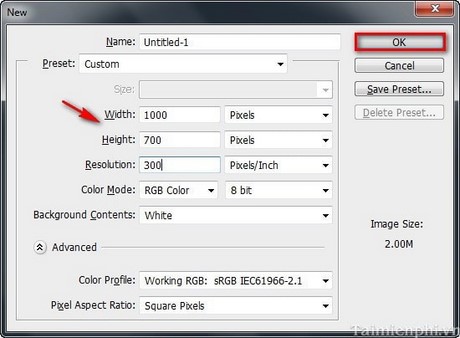
Bước 2: Tạo một dòng chữ bất kỳ bằng công cụ Type tool (T).


Bước 3: Mở hình ảnh mà bạn muốn chèn vào chữ trong Photoshop. Vào Copy nó vào Document đang làm
- Chú ý
- Layer ảnh phải nằm trên Layer Text


Bước 4: Chọn Layer ảnh, sau đó vào Layer/ Create clipping mark (Alt + Ctrl + G).

Ta được kết quả như sau:

https://thuthuat.taimienphi.vn/long-ghep-anh-vao-trong-chu-bang-photoshop-1909n.aspx
Gói gọn trong vài thao tác đơn giản trên, bạn đã có thể lồng ghép hình ảnh vào trong chữ bằng Photoshop được rồi, nhờ đó bạn có thể tự tạo những dòng chữ ấn tượng, theo Style của riêng mình mà không bị đụng hàng. Ngoài ra bạn có thể tham khảo cách chèn chữ vào ảnh bằng Photoshop, Cách tạo hiệu ứng chữ nổi bằng Photoshop, ....